Propaganda
O Google Agenda é indiscutivelmente a melhor ferramenta para compartilhar calendários online Como compartilhar seu Google Agenda com qualquer pessoaMostramos três opções para compartilhar seu Google Agenda. Usando o iCal, até mesmo os usuários do Apple Calendar e Outlook podem visualizar sua programação. Também explicamos como revogar o acesso ao seu Google Agenda. consulte Mais informação . A interface da web é ótima, mas se você quiser ser eficiente, unirá seu Google Agenda a uma ferramenta que já está usando.
Enquanto isso, o Thunderbird vem pré-instalado com o Calendário relâmpago. Embora você possa adicionar calendários baseados em rede ao Lightning, este calendário não oferece suporte nativo para acesso de leitura e gravação a calendários externos.
Vamos ver como você pode integrar totalmente o Google Agenda ao Thunderbird.
O que você precisa
A integração do Google Agenda requer dois complementos do Thunderbird:
- Raio (pré-empacotado a partir do Thunderbird 38) adiciona um calendário do tipo Sunbird ao Thunderbird.
- Provedor para o Google Agenda conecta o Lightning ao Google Agenda para acesso bidirecional de leitura e gravação.
Observação: Se tudo o que você deseja é acesso de leitura a um calendário público, você só precisa do Lightning.
Primeiro, abra o Menu de ferramentas do Thunderbird (ícone de hambúrguer) e abaixo Complementos> Extensões verifique se você ainda precisa instalar o Lightning. Baixe o (s) complemento (s) de que você precisa, expanda o ícone de engrenagem, selecione Instalar complemento do arquivo ..., navegue até o local do download, Abrir o arquivo de instalação do complemento e clique em instale agora. Para completar a instalação, você terá que Reiniciar Thunderbird.
Com o Lightning instalado, você deve ver o ícone Calendário do Lightning no canto superior direito, próximo ao ícone Tarefas. Clique no ícone de calendário para abrir a guia Calendário do Lightning.
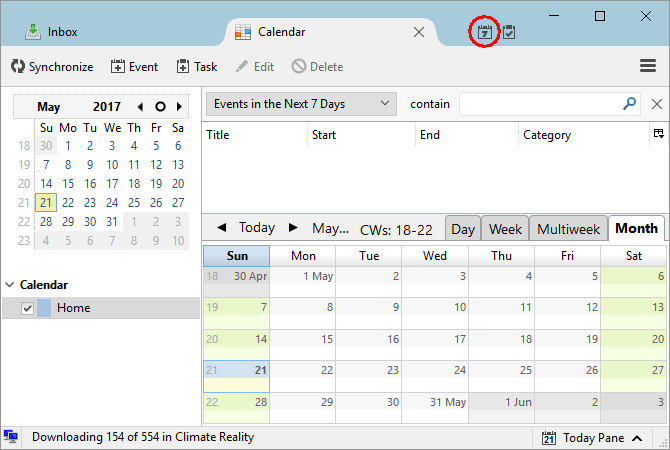
Como adicionar um calendário
Por padrão, você verá um Casa calendário no Lightning. Para adicionar um novo calendário 9 recursos do Google Agenda que você deve usarO Google Agenda tem mais truques na manga do que você pode imaginar. Nossas dicas o ajudarão a organizar eventos e reduzir o tempo que você gasta gerenciando sua agenda. consulte Mais informação , clique com o botão direito no espaço vazio abaixo de sua (s) agenda (s) existente (s) e selecione Novo calendário ... Você pode escolher entre No meu computador ou Na rede. Selecione o último para adicionar um calendário do Google.
Adicionar uma agenda privada do Google
Escolher Na rede> Google Agenda para adicionar seu (s) próprio (s) Google Agenda (s) ou Google Calendars compartilhado (s) com você.
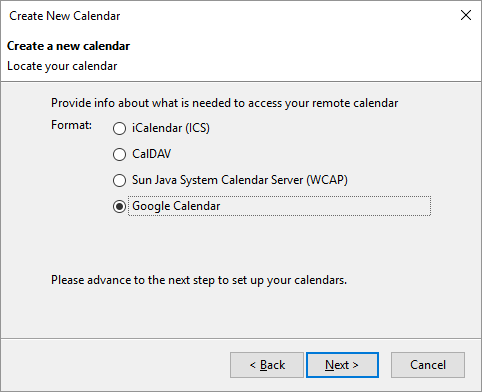
Observação: o calendário do Google opção só está disponível após a instalação Provedor para o Google Agenda. Você ainda pode adicionar calendários públicos do Google usando o formato iCalendar (ICS), que oferece acesso somente leitura (veja abaixo).
Na janela seguinte (Localize sua agenda), você deve fornecer seu endereço de e-mail do Google, fazer login em sua conta e conceder permissão ao Provedor do Google Agenda para gerenciar suas agendas OU - se você já fez isso anteriormente - você pode escolher uma sessão existente do Google. Depois de fazer login em sua conta do Google, você verá uma lista de seus calendários do Google.
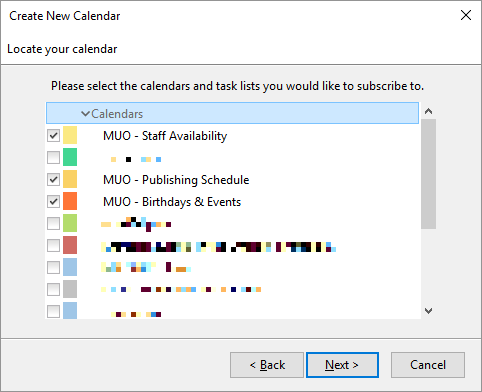
Verifique as agendas que deseja adicionar e clique em Próximo, aguarde a confirmação de que Sua agenda foi criadae clique Terminar.
Agora você deve ver o Lightning preenchido com os eventos do Google Agenda.

Como adicionar uma agenda pública do Google
Conforme mencionado acima, você não precisa do Provider for Google Calendar para adicionar calendários públicos. No entanto, você precisará o endereço iCal do calendário Coisas incríveis que você pode importar automaticamente para o Google AgendaUm calendário mantém todos os aspectos da sua vida focados em um só lugar, permitindo que você se preocupe menos e realize mais. Aqui estão algumas maneiras úteis de importar informações importantes para o seu Google Agenda. consulte Mais informação .
Digamos que você queira apenas visualizar uma de suas agendas do Google. Abra o Interface da web do Google Agenda, expandir Meus calendários, clique na ponta da seta ao lado de um dos calendários e selecione Configurações da agenda.
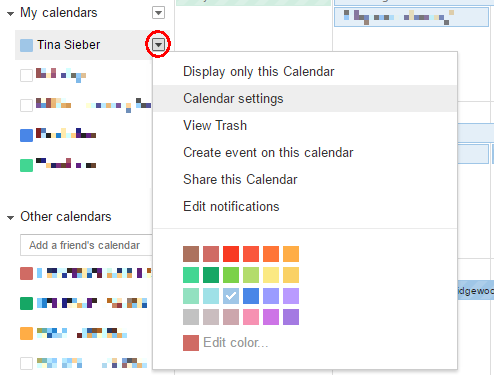
Agora procure o Endereço do calendário e clique no ICAL botão.

Em seguida, copie o endereço ICAL, ou seja, o link que termina em .ics.
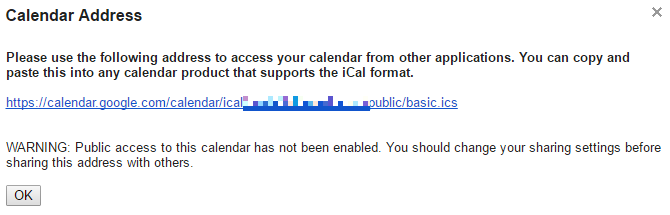
Observação: O link ICAL ICS só funciona se o calendário for público. No exemplo acima, o calendário é realmente privado.
Quando você estiver de volta ao Thunderbird, selecione Na rede> iCalendar (ICS), insira o local, ou seja, o link ICS e clique em Próximo.
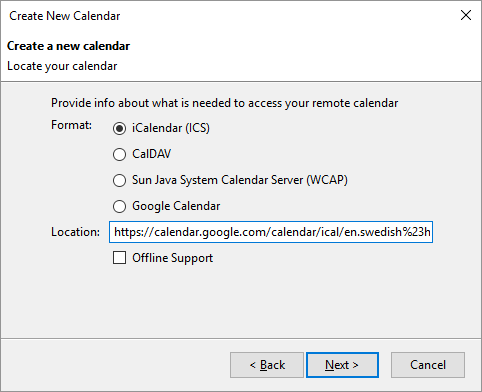
Finalize as configurações da agenda, como nome, cor, lembretes e endereço de e-mail associado, clique em Próximo novamente, e finalmente clique Terminar, se tudo deu certo.
Calendário Google integrado ao Lightning
E aí está, você conseguiu integrou seu Google Agenda Como sincronizar seu Google Agenda com a barra de tarefas do Windows 10Sincronizar seu Google Agenda com o aplicativo Windows Calendar nem sempre foi possível. Desde a atualização de aniversário do Windows 10, você pode até mesmo gerenciar seus calendários do Google, iCloud e Outlook na barra de tarefas. Nós mostramos como. consulte Mais informação em Thunderbird. A edição do calendário funciona de duas maneiras, o que significa que você pode adicionar e editar eventos através do site ou no Thunderbird e eles serão sincronizados automaticamente em qualquer direção.
O Mozilla Wiki tem uma página completa que cobre Provedor do Google Agenda, incluindo uma seção sobre bugs e limitações. Você também pode enfiar a cabeça no Grupo Google discutir outras questões.
Para obter mais detalhes sobre o Calendário Lightning, leia Documentação do Mozilla Lightning Calendar.
Adicionar a interface da web do Google Agenda
Se você preferir não usar o Calendário do Lightning, pode usar a guia Google Agenda para trazer a interface da web do Google Agenda para o Thunderbird. Basicamente, você está adicionando uma janela do navegador que executa o Google Agenda.
Download — Guia do Google Agenda
Depois de instalado, o ícone familiar do Google Agenda aparecerá no canto superior direito. Clique no ícone para fazer login em sua conta do Google e acessar o aplicativo da web do Google Agenda. Agora você pode editar seus calendários como faria no navegador.
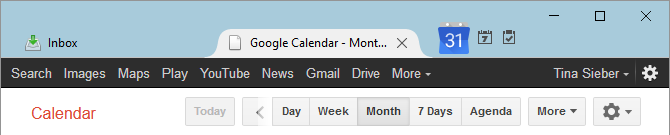
Nas opções de add-on, você pode alternar entre calendário do Google e Google Apps para o seu domínio. Isso é útil se você tiver uma conta do Google Apps.
O Google Agenda encontra o Thunderbird
Mostramos como adicionar o Google Agenda ao Thunderbird, integrando-o ao Lightning Calendar ou adicionando a interface da web do Google Agenda 6 (Google) erros de calendário que você deve evitarVocê está perdendo tempo por não usar seu calendário de maneira eficaz. Mostramos seis erros que você pode estar cometendo e como usar todo o potencial do seu calendário. consulte Mais informação em uma guia separada do Thunderbird.
É com você! Qual método você prefere? Você usa algum outro complemento do Thunderbird para o Google Agenda? Você pode recomendar algum calendário público que valha a pena adicionar?
Por favor, deixe-nos um comentário, estamos ansiosos para ouvir de você!
Tina escreve sobre tecnologia de consumo há mais de uma década. Ela tem um Doutorado em Ciências Naturais, um Diplom da Alemanha e um MSc pela Suécia. Sua experiência analítica a ajudou a se destacar como jornalista de tecnologia na MakeUseOf, onde agora gerencia pesquisas e operações de palavras-chave.